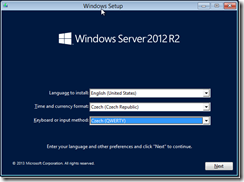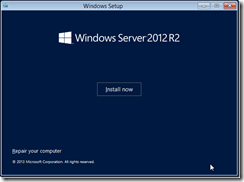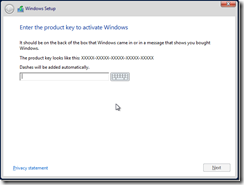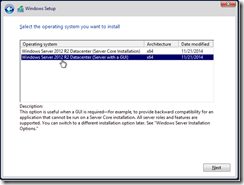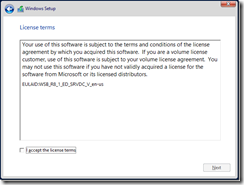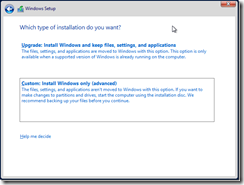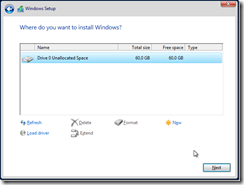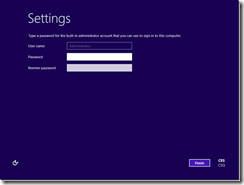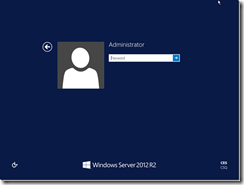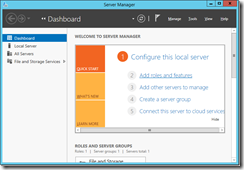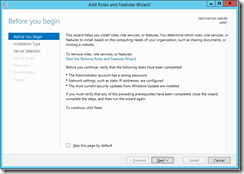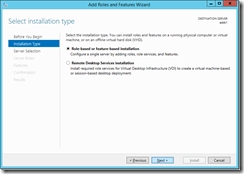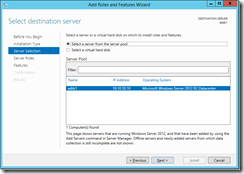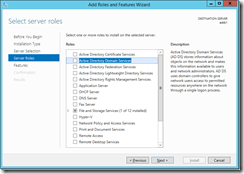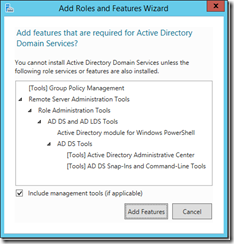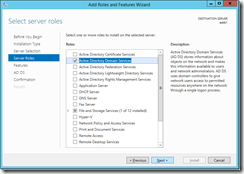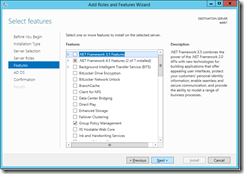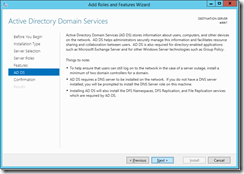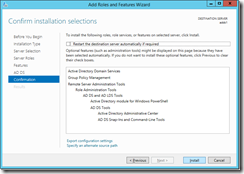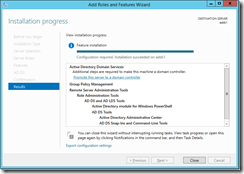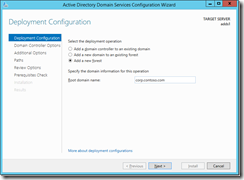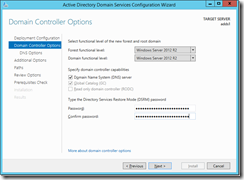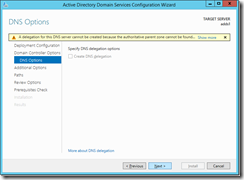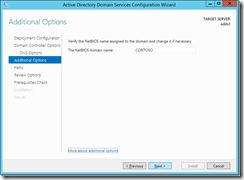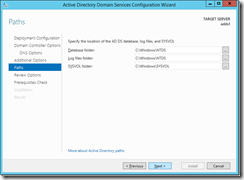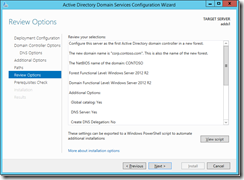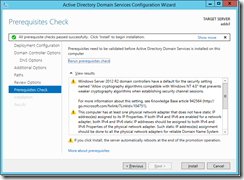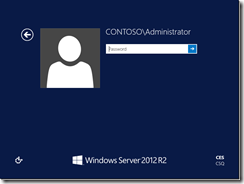System Center Configuration Manager 1511 (2. díl)–Příprava testovacího prostředí–instalace operačního systému a domény
V úvodním díle jsme se seznámili s architekturou produktu System Center Configuration Manager 1511. Nejdříve si vytvoříme testovací prostředí, které se bude skládat z doménového řadiče, serveru se SCCM 1511 a testovacích klientů.
Instalace operačního systému
Pro začátečníky si projdeme instalaci operačního systému. Po spuštění z DVD si vybereme rozložení klávesnice.
Dále začneme instalovat Windows Server 2012 R2.
Vložíme produktový klíč. V případě, že budeme využívat KMS aktivaci, použije KMS aktivační klíč z TechNetu. Pokud máte VL (Volume License) médium, tato obrazovka se vám nezobrazí.
Vybereme edici systému s grafickým uživatelským rozhraním.
Odsouhlasíme licenční podmínky.
Zvolíme Custom (vlastní) instalaci
A vybereme si disk pro instalaci.
Po úspěšné instalaci zadáme heslo pro administrátora a přihlásíme se.
Instalace Domény z powershellu (doporučeno)
Pro instalaci domény z powershellu stačí spustit následující skript. Budete vyzváni k zadání Directory Services Restore Mode (DSRM) hesla a během několika minut se doména nainstaluje. Před instalací nezapomeňte změnit název počítače podle vašich představ.
Install-WindowsFeature AD-Domain-Services
Install-ADDSForest `
-CreateDnsDelegation:$false `
-DatabasePath „C:\Windows\NTDS“ `
-DomainMode „Win2012R2“ `
-DomainName „contoso.local“ `
-DomainNetbiosName „CONTOSO“ `
-ForestMode „Win2012R2“ `
-InstallDns:$true `
-LogPath „C:\Windows\NTDS“ `
-NoRebootOnCompletion:$false `
-SysvolPath „C:\Windows\SYSVOL“ `
-Force:$true
Instalace domény pomocí GUI
Nejdříve si otevřeme Server Manager a zvolíme přidat role a funkce.
Následně projdeme průvodcem až na výběr rolí.
Vybereme Active Directory Domain Services a přidáme potřebné nástroje.
Ve funkcích nepřidáváme žádnou položku a projdeme až k instalaci a zvolíme nainstalovat.
Po úspěšné instalaci povýšíme počítač na doménový řadič pomocí průvodce.
Přidáváme novou doménu do zcela nové doménové struktury, kterou si pojmenujeme contoso.local.
Na další obrazovce si zvolíme heslo režimu obnovení adresářové služby tohoto řadiče domény.
Po úspěšném projití všech kroků nainstalujeme doménový řadič.
Po restartu nás přivítá přihlašovací obrazovka systému.
- Jiří Janata, MSP (Microsoft Student Partner)
Mohlo by vás také zajímat:
(Part 1) Deploying Windows 10 using System Center Configuration Manager
(Part 2) Deploying Windows 10 using System Center Configuration Manager